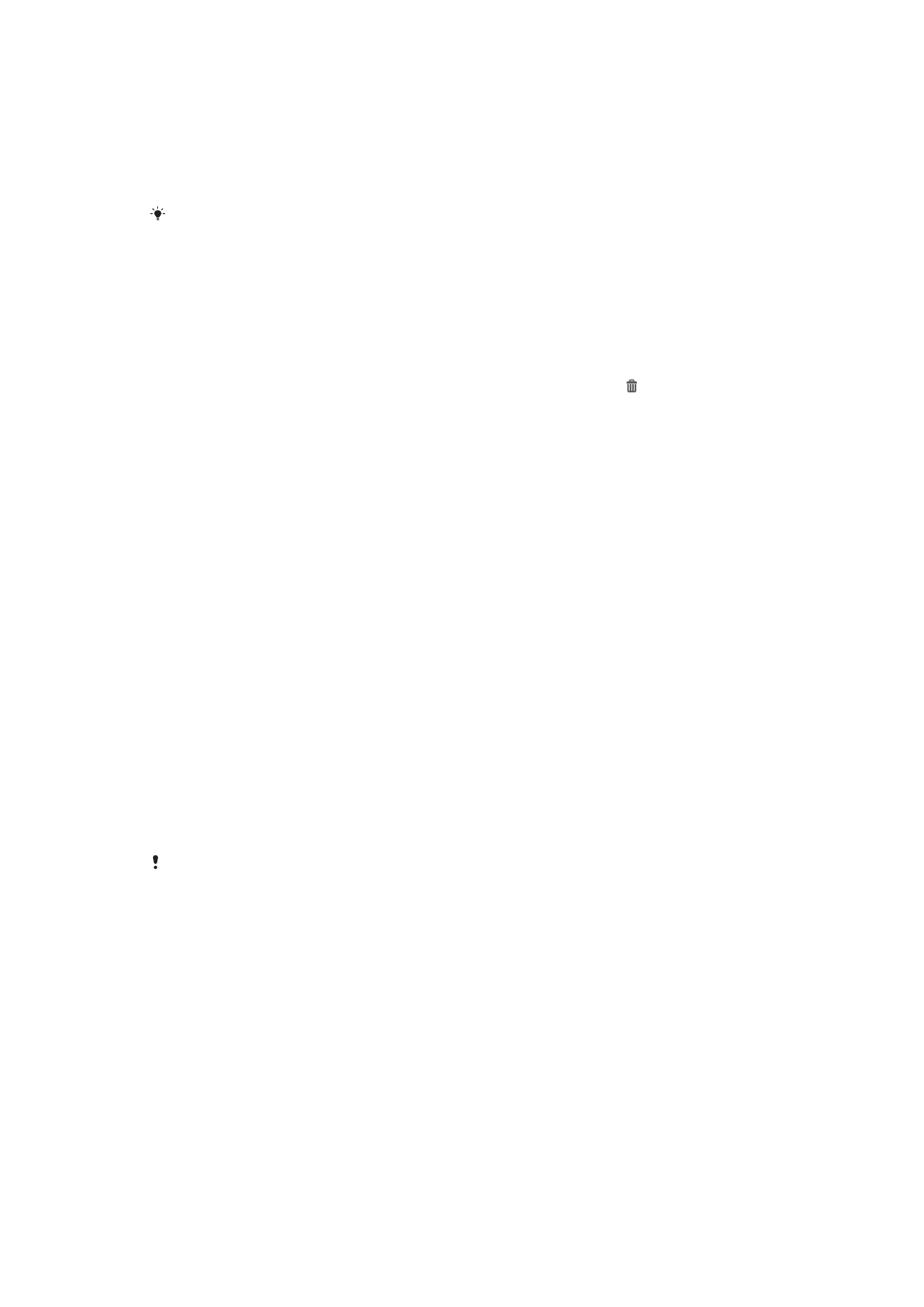
액세스 및 사용
홈 화면에 있는 바로가기나 응용프로그램 화면에서 응용프로그램을 엽니다.
20
현재 문서는 인쇄물의 온라인 버전입니다. © 사적인 용도로만 인쇄할 수 있습니다.
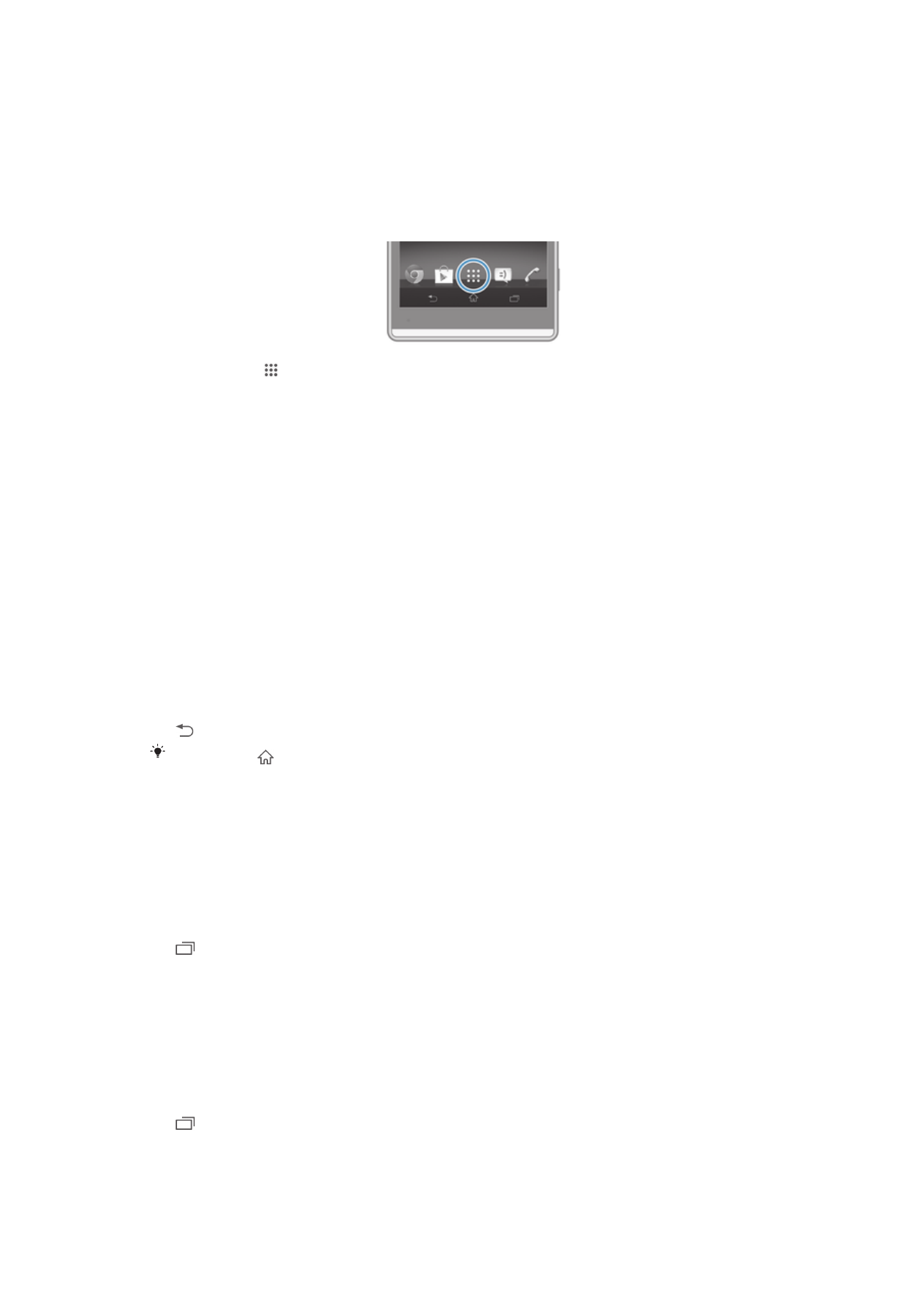
응용프로그램
화면
홈 화면에서 열리는 응용프로그램 화면에는 장치에 사전에 제공되는 응용프로그램과
사용자가 다운로드한 응용프로그램이 표시됩니다.
응용프로그램 화면은 일반 화면보다 표시 폭이 크기 때문에 모든 콘텐츠를 보려면 화
면을 왼쪽 및 오른쪽으로 쓸어 넘겨야 합니다.
응용프로그램
화면을 열려면
•
홈 화면에서 을 누릅니다.
응용프로그램
화면을 탐색하려면
•
응용프로그램 화면에서 오른쪽 또는 왼쪽으로 쓸어 넘깁니다.
응용프로그램
화면 메뉴를 열려면
•
응용프로그램 화면이 열려 있을 때 화면의 왼쪽 가장자리를 오른쪽으로 끕니다.
홈
화면에 응용프로그램 바로가기를 추가하려면
1
응용프로그램 화면에서 응용프로그램 아이콘을 길게 눌러 화면이 진동하면 아
이콘을 화면 상단으로 끌어옵니다. 홈 화면이 열립니다.
2
홈 화면에서 아이콘을 원하는 위치로 끌어온 다음 놓습니다.
응용프로그램
열기 및 닫기
응용프로그램을
열려면
•
홈 화면 또는 응용프로그램 화면에서 응용프로그램을 누릅니다.
응용프로그램을
닫으려면
•
을 누릅니다.
종료를
위해 을 누를 때 일부 응용프로그램은 일시 중지되고, 일부 응용프로그램은 배경에서
계속
실행될 수 있습니다. 첫 번째의 경우, 다음번 응용프로그램을 열 때 마지막 부분에서 작업
을
계속할 수 있습니다. 일부 응용프로그램은 소셜 네트워크 서비스 등의 배경에서 실행될 때 데
이터
연결 요금을 발생시킬 수 있다는 점에 유의하십시오.
최근에
사용한 응용프로그램 창
이 창에서 최근에 사용한 응용프로그램 사이를 전환할 수 있습니다. 작은 응용프로그
램도 열 수 있습니다.
최근에
사용한 응용프로그램 창을 열려면
•
를 누릅니다.
작은
응용프로그램 사용
최근 사용한 응용프로그램 창에서 작은 응용프로그램 표시줄을 사용하여 언제든지 여
러 개의 작은 응용프로그램에 빠르게 액세스할 수 있습니다. 작은 응용프로그램은 화
면의 작은 일부만을 차지합니다. 따라서 작은 응용프로그램과 다른 응용프로그램이
같은 화면에서 동시에 상호 작용할 수 있습니다.
Small Apps 표시줄을 열려면
•
를 누릅니다.
21
현재 문서는 인쇄물의 온라인 버전입니다. © 사적인 용도로만 인쇄할 수 있습니다.
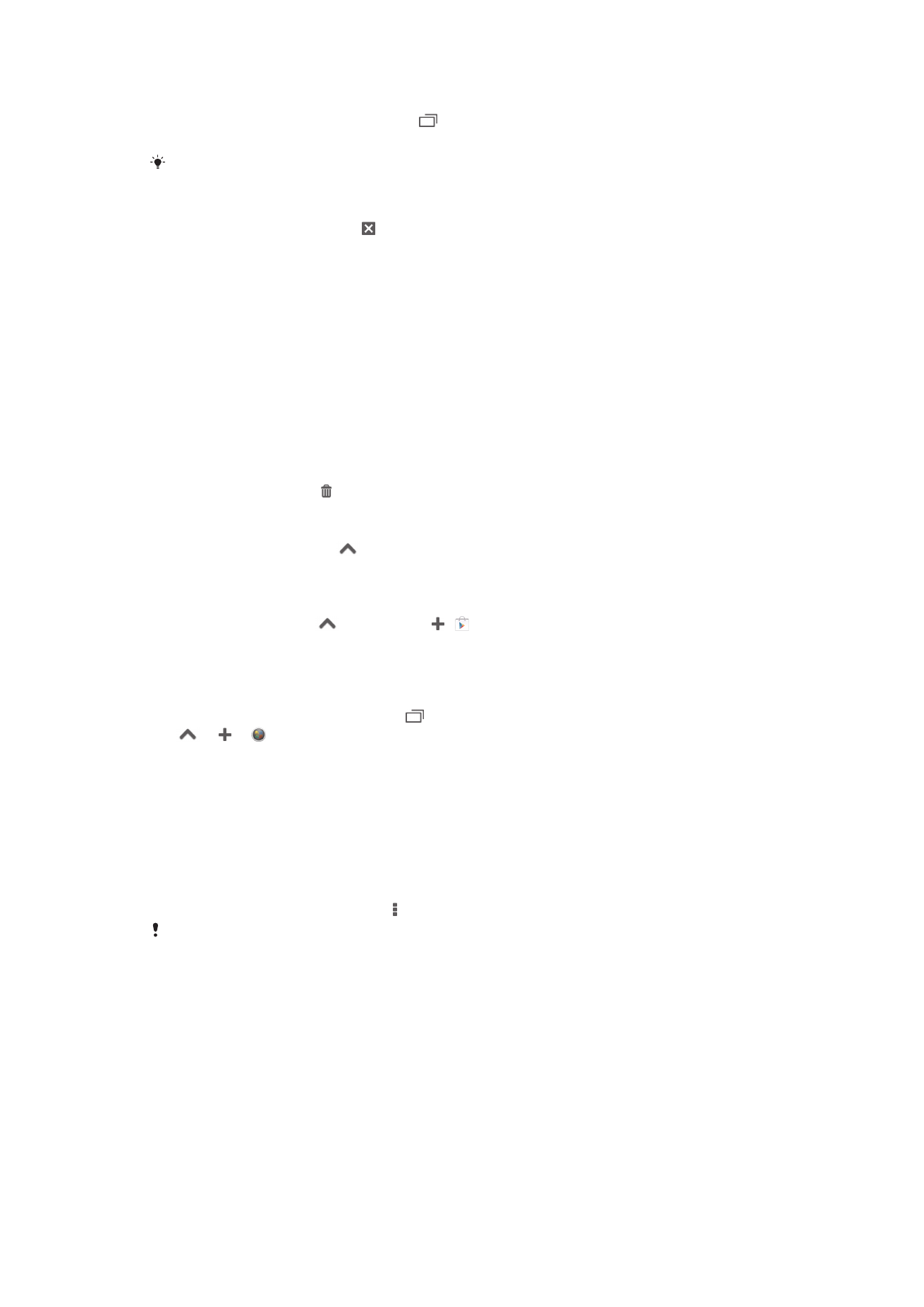
스몰
앱을 열려면
1
스몰 앱 표시줄이 나타나게 하려면
를 누릅니다.
2
열려는 스몰 앱을 누릅니다.
여러
개의 스몰 앱을 한 번에 열 수 있습니다.
작은
응용프로그램을 닫으려면
•
작은 응용프로그램 창에서 을 누릅니다.
작은
응용프로그램을 이동하려면
•
작은 응용프로그램이 열려 있으면 작은 응용프로그램 상단 왼쪽 모서리를 길게
누른 다음 이를 원하는 위치로 이동합니다.
작은
응용프로그램을 최소화하려면
•
작은 응용프로그램이 열려 있으면 작은 응용프로그램 상단 왼쪽 모서리를 길게
누른 다음 이를 화면 오른쪽 가장자리나 하단 가장자리로 끕니다.
스몰
앱 표시줄의 스몰 앱을 재정렬하려면
•
스몰 앱을 길게 누른 다음 원하는 위치로 끕니다.
Small Apps 상태줄에서 작은 응용프로그램을 제거하려면
•
소형 앱을 길게 눌러 로 끕니다.
이전에
제거한 스몰 앱을 복원하려면
1
스몰 앱 표시줄을 열고
을 누릅니다.
2
복원할 스몰 앱을 길게 터치한 다음 스몰 앱 표시줄에 끕니다.
스몰
앱을 다운로드하려면
1
스몰 앱 표시줄에서
을 누른 다음 , 을 차례로 누릅니다.
2
다운로드할 스몰 앱을 검색한 다음 지시에 따라 다운로드하고 설치를 완료합니
다.
Small App 으로 위젯을 추가하려면
1
Small App 표시줄을 표시하려면
를 누릅니다.
2
> > 를 누릅니다.
3
위젯을 선택합니다.
4
원하는 경우 위젯의 이름을 입력한 다음 확인를 누릅니다.
응용프로그램
메뉴
응용프로그램을 사용하는 도중에도 언제든지 메뉴를 열 수 있습니다. 메뉴는 사용하
는 응용프로그램에 따라 다르게 표시됩니다.
응용프로그램에서
메뉴를 열려면
•
응용프로그램을 사용하는 동안 을 누릅니다.
일부
응용프로그램에서는 메뉴를 사용할 수 없습니다.
응용프로그램
화면 재정렬
원하는 방식에 따라 응용프로그램 화면에서 응용프로그램을 이동시킵니다.
응용프로그램
화면에서 응용프로그램을 정렬하려면
1
응용프로그램 화면 메뉴를 열려면 응용프로그램 화면의 왼쪽 가장자리를 오른
쪽으로 끕니다.
2
응용프로그램
보기아래에서 원하는 옵션을 선택합니다.
22
현재 문서는 인쇄물의 온라인 버전입니다. © 사적인 용도로만 인쇄할 수 있습니다.
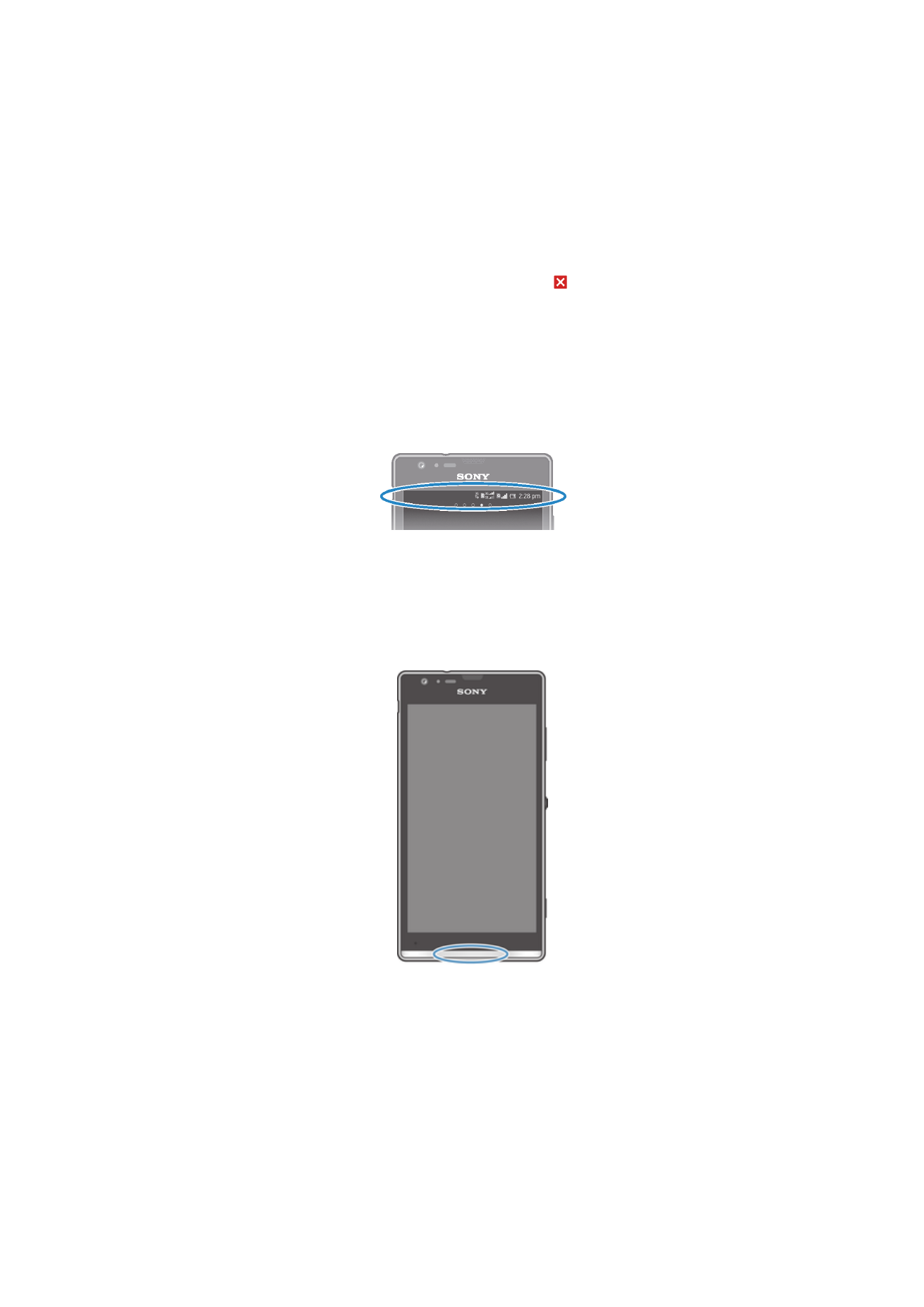
응용프로그램
화면에서 응용프로그램을 이동하려면
1
응용프로그램 화면 메뉴를 열려면 응용프로그램 화면의 왼쪽 가장자리를 오른
쪽으로 끕니다.
2
응용프로그램
보기아래 맞춤형 순서 기능이 켜져 있는지 확인합니다.
3
응용프로그램이 확대되고 장치가 진동할 때까지 응용프로그램을 길게 누른 다
음 새 위치로 끕니다.
응용프로그램
화면에서 응용프로그램을 제거하려면
1
응용프로그램 화면 메뉴를 열려면 응용프로그램 화면의 왼쪽 가장자리를 오른
쪽으로 끕니다.
2
제거을 누릅니다. 제거 가능한 모든 응용프로그램에는 이 표시되어 있습니다.
3
제거할 응용프로그램을 누르고 제거을 누릅니다.
상태